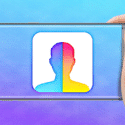XQEMU 1.0.172: Emulador de Xbox para Windows, Linux y Mac
Hoy me gustaría hablaros de XQEMU, un emulador de Xbox 1 para Windows, Linux y Mac que al contrario de Cxbx-Reloaded, funciona a nivel de emulación a bajo nivel, de este modo es mucho más compatible con juegos y fiel a la consola real, pero también tiene como handicap el ser menos rápido que Cxbx-Reloaded y otros. Aún así, el trabajo del equipo de desarrollo de XQEMU marcha bastante bien, siendo compatible con bastantes juegos comerciales, además, Cxbx-Reloaded solamente está disponible para Windows.
Los principales desarrolladores de XQEMU son espes, mborgerson y JayFoxRox. Este emulador puede ser un poco difícil de configurar para usuarios noveles, ya que al contrario de Cxbx-Reloaded, no solamente no cuenta con interfaz, sino que se ejecuta desde ventana de comandos (aunque hay algunas interfaces no oficiales para Windows), pero es que además también necesita de ciertos archivos de la consola para poder funcionar, como la bios y otros archivos. De todas formas, no te preocupes ya que a través de este hilo te vamos a informar sobre como configurarlo desde cero. Por otro lado, otra diferencia con Cxbx-Reloaded es que el primero ejecuta ISOs descomprimidas desde el archivo .xbe mientras que XQEMU ejecuta directamente las ISOs.
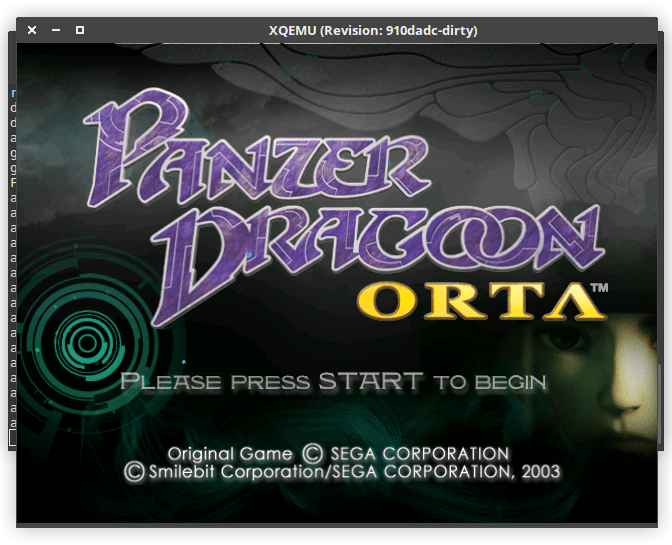
Archivos necesarios:
- El emulador XQEMU para tu sistema operativo (lo encontrarás más abajo).
- La bios de Xbox 1: la que a mi me ha funcionado es la bios COMPLEX 4627 que es una bios debug modificada, otras bios retail (de serie) me han dado diferentes errores al detectar que el sistema había sido modificado, tenéis más información sobre este tema en el siguiente enlace. Tendrás que buscar este archivo por internet ya que no está permitida su distribución, buscar por “xbox-4627_debug.bin” seguramente te ayude.
- La imagen MCPX Boot: su distribución tampoco está permitida, puedes encontrar este archivo buscando por “mcpx_rom.bin”.
- Una imagen del disco duro formateada, tendrá un nombre del tipo “xbox_hdd.qcow2”, esta si la puedes descargar sin problemas | Enlace.
- Un juego de Xbox 1 en formato ISO. Evidentemente también vas a tener que buscarlo por internet o usar un disco propio.
C-XBox Tool: Pasar de XBE a ISO (y viceversa)
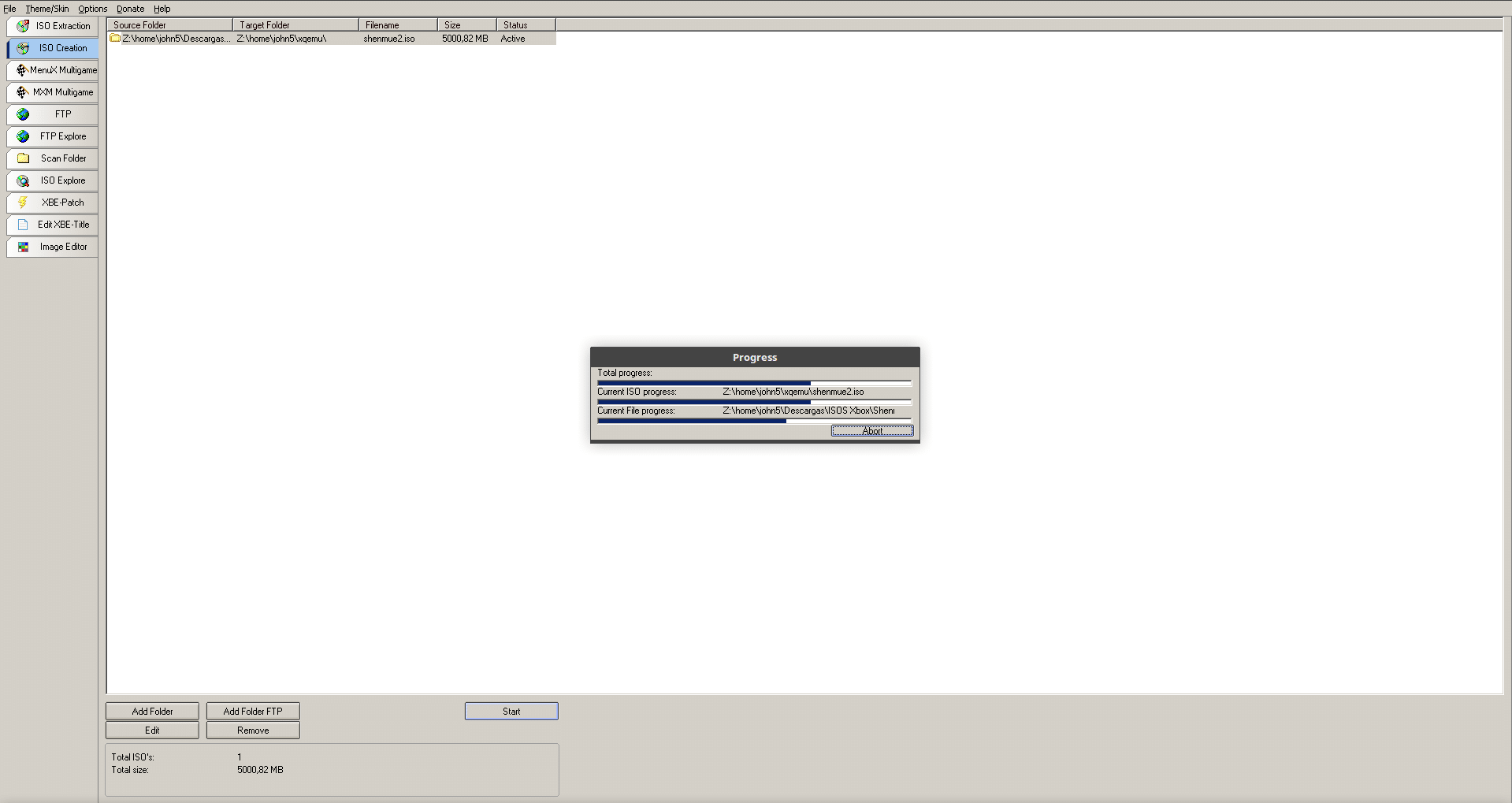
Muchos de los juegos que os encontraréis, se encuentran en formato descomprimido .xbe para así ser compatibles con Cxbx-Reloaded, desgraciadamente no serán compatibles con XQEMU, pero para solucionar esto podemos usar el programa C-XBox Tool que permite tanto crear ISOs como descomprimirlas.
Decir que aunque el programa está diseñado para funcionar en Windows, lo he probado en Linux Mint y funciona perfectamente.
- Descargar | Enlace
Frontends para Windows
Si no quieres usar la línea de comandos, tienes la opción de utilizar diferentes frontends en Windows, te permiten introducir en diferentes campos la ruta de cada uno de los archivos que necesitas, estos son los más populares:
- XQEMU-Manager por los desarrolladores de XQEMU | Enlace
- XQEMU-Frontend por Voxel9 | Enlace
- XQEMURun por illwieckz | Enlace
Lista de compatibilidad
Hay dos listas de compatibilidad diferentes, la primera de ellas de John GodGames es antigua, de 2015. La segunda de ellas es actual y por tanto más fiable, aún así os dejamos ambas.
Descargar última versión (Windows, Linux y Mac)
Solamente las versiones de Windows están previamente compiladas, las versiones para Linux y Mac hay que compilarlas.
Windows
- Build oficial para Windows: Enlace (debes hacer clic sobre Artifacts, descargarás automáticamente el zip del emulador).
- Build de EmuCR: Enlace
- Build de Emu-France: Enlace
Instrucciones para compilar en Windows | Enlace
GNU/Linux
En GNU/Linux (Ubuntu o Linux Mint) no hay opción a descargar directamente una build ya compilada, por lo que hay que hacerlo a mano, pero no es difícil. Sigue las siguientes instrucciones:
- Entra en Fuentes de software y marca la casilla Activar los repositorios de código fuente.
- A continuación los repositorios y cierra la aplicación.
- Entra en terminal y ejecuta primero: sudo apt-get build-dep qemu
- Nuevamente en terminal ejecuta: sudo apt-get install git libsdl2-dev libepoxy-dev
- Ahora clona el repositorio en tu disco duro: git clone https://github.com/xqemu/xqemu.git
- Entra al directorio: cd xqemu
- Crea el archivo usando el script con: ./build.sh
MacOS
Instrucciones para compilar en MacOS | Enlace
Ejecutar XQEMU
La ejecución se realiza exactamente igual independientemente del sistema operativo que hayas utilizado. Los archivos de bios, juegos y demás aconsejo copiarlos a la carpeta raíz del emulador, para así no tener que andar jugando con las rutas, tampoco se deben usar espacios en los nombres de los archivos del emulador, como por ejemplo la ISO.
El script en cuestión es similar a esto:
./i386-softmmu/qemu-system-i386 \
-cpu pentium3 \
-machine xbox,bootrom=$MCPX \
-m 64 \
-bios $BIOS \
-drive index=0,media=disk,file=$HDD,locked \
-drive index=1,media=cdrom,file=$DISC \
-usb -device usb-xbox-gamepad
En donde hay que sustituir cada archivo por su correspondencia en $MCPX, $BIOS, $HDD y $DISC y sustituir ./i386-softmmu/qemu-system-i386 por xqemu.exe en Windows.
Personalmente utilizo esta configuración:
./i386-softmmu/qemu-system-i386 -cpu pentium3 -machine xbox,bootrom=mcpx_rom.bin -m 64 -bios xbox-4627_debug.bin -drive index=0,media=disk,file=xbox_hdd.qcow2,locked -drive index=1,media=cdrom,file=shenmue2.iso -usb -device usb-xbox-gamepad-sdl,index=0,port=3
Dado que utilizo los drivers del mando de Xbox 360, de ahí que añada la línea -device usb-xbox-gamepad-sdl,index=0,port=3 pero se pueden llevar a cabo otras configuraciones como uso de teclado y demás siguiendo estos parámetros.
Contenidos